Як відкрити файл HEIC (HEIF) у Windows (або перетворити HEIC в JPG)

- 2127
- 390
- Mrs. Delbert D'Amore
Нещодавно користувачі почали стикатися з фотографіями у форматі HEIC/HEIF (високоефективна кодека зображення або форматі) - останній iPhone видаляється у цьому форматі замість JPG, те саме очікується в Android p. У цьому випадку за замовчуванням у Windows ці файли не відкриваються.
У цій інструкції докладно про способи відкрити HEIC у Windows 10, 8 та Windows 7, а також про те, як перетворити HEIC в JPG або налаштувати iPhone, щоб він зберігав фотографії у звичайному форматі. Також в кінці матеріалу - відео, де все представлено чітко.
Відкриття Heic у Windows 10
Починаючи з версії 1803 Windows 10, намагаючись відкрити файл HEIC через програму Photo пропонує завантажити необхідний кодек з магазину Windows та після встановлення, файли починають відкриватися, а мініатюри в провіднику з’являються у цьому форматі у цьому форматі.

Однак є одна ", але" - вчора, коли я готував поточну статтю, кодекси в магазині були безкоштовними. І сьогодні, записуючи відео на цю тему, було встановлено, що Microsoft хоче для них 2 долари.
Якщо у вас немає особливого бажання платити за коди HEIC/HEIF, я рекомендую використовувати один із наступних безкоштовних способів відкрити такі фотографії або перетворити їх на JPEG. І, можливо, Microsoft з часом "зміниться".
Як відкрити або конвертувати HEIC у Windows 10 (будь -яка версія), 8 та Windows 7 безкоштовно
Розробник CopyTrans представив безкоштовне програмне забезпечення, яке інтегрує підтримку HEIC у Windows останніх версій - "CopyTrans Heic для Windows".
Після встановлення програми будуть мініатюри для фотографій у форматі HEIC, а також пункт контекстного меню "Перетворити на JPEG з CopyTrans", який створює копію цього файлу в тій же папці в тій же папці, де є джерело HEIC розташований. Глядачі фотографій також матимуть можливість відкрити цей тип зображення.
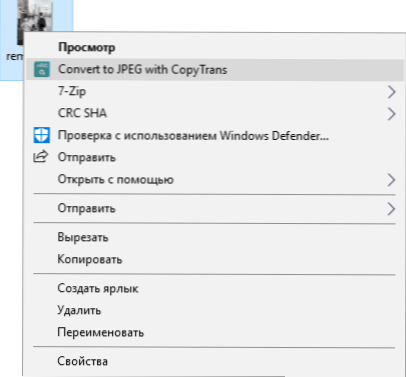
Ви можете завантажити CopyTrans Heic для Windows безкоштовно з офіційного веб -сайту https: // www.Копіютранс.NET/ COPYTRANSHEIC/ (після встановлення, коли пропонується перезапустити комп'ютер, обов'язково зробіть це).
Маючи високу ймовірність, популярні програми для перегляду фотографії найближчим часом почнуть підтримувати формат HEIC. В даний час версії 2 XNView можуть це зробити.4.2 і новіші під час встановлення плагіна http: // www.Xnview.Com/завантажити/плагіни/heif_x32.Блискавка
Крім того, якщо необхідно, ви можете перетворити Heic в JPG в Інтернеті, оскільки це кілька служб вже з’явилися, наприклад: https: // heictojpg.Com/
Налаштування формату HEIC/JPG на iPhone
Якщо ви не хочете, щоб ваш iPhone зберігав фотографію в HEIC, і вам потрібен звичайний JPG, ви можете налаштувати це наступним чином:
- Перейдіть до налаштувань - камери - формати.
- Замість "високої ефективності" виберіть "найбільш сумісний".
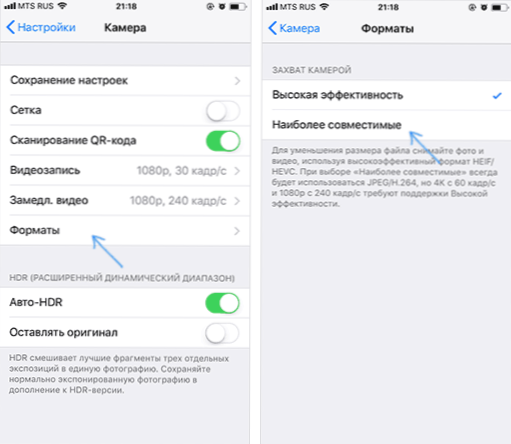
Ще одна можливість: Ви можете зробити фотографію на самому iPhone, зберігаються в HEIC, але, передаючи кабелем на комп'ютер, вони перетворюються на JPG, щоб це перейти до налаштувань - фото та в розділі "Переклад на Mac або ПК" Автоматично ".
Відеоінструкція
Я сподіваюся, що представлених способів буде достатньо. Якщо щось не вийде або є якесь додаткове завдання роботи з цим типом файлів, залиште коментарі, я спробую допомогти.
- « Як відкрити планувальник завдань Windows 10, 8 та Windows 7
- Пошук та видалення зловмисного програмного забезпечення в Google Chrome »

